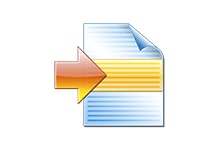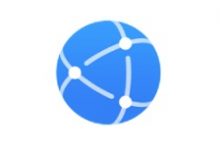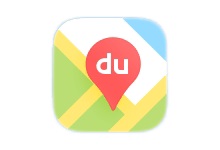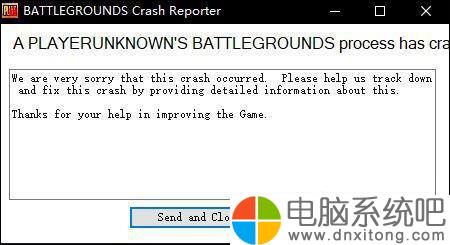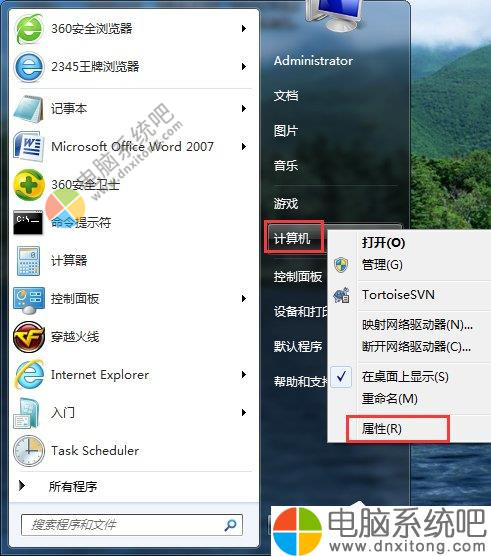小娜是Windows10操作系统独有的特色,其功能强大,使用广泛。然而很多用户在使用Cortana时也会遇到各种各样的问题,比如最近一位用户反馈说,使用Windows10小娜搜索时,其结果显示非常缓慢,这是怎么回事呢?这是因为我们针对的关键词位置没有索引到本地搜索中,而小娜又只能针对全局匹配进行搜索。所以只要我们建立好索引就能很好的解决这个问题,具体的操作方法请看下文。

具体方法如下:
1、首先在文件夹选项中开启隐藏文件的显示功能,如下图;

小提示:在文件资源管理器中点击“查看”标签,然后点击右侧的“选项”按钮就可以进入“文件夹选项”,之后再点击其中的“查看”标签,在下面选择“显示隐藏的文件、文件夹和驱动器”,点击确定即可。
2、在控制面板右上方搜索栏中搜索“索引”;
3、点击进入第一个“索引选项”,如下图;

4、点击下方的“修改”按钮,如下图;

5、添加索引(如果已经有了就可以跳过,方法是从窗口下面的“所选位置摘要”中点击一个位置,然后上面窗口就会有目录树可供选择,在想添加的位置前打钩即可):
C:\ProgramData\Microsoft\Windows\Start Menu

6、继续添加索引:
C:\Users\用户名\AppData\Roaming\Microsoft\Windows\Start Menu\

7、这样一来,开始菜单中的程序项目就都添加到索引了,如果你还想添加其他位置的索引,可以按照上述方法把位置加进去就可以了。另外第一步显示隐藏文件夹是为了能够看得到开始菜单文件夹,不然默认不显示就找不到这些位置。
如果你发现Windows10小娜的搜索速度很慢,可能就是你的索引没有建立好,大家可以按照以上教程进行添加索引。关于Windows10小娜反应慢的解决方法,大家还可以参考以下教程解决:《如何解决Win10小娜反应慢问题》

 电脑系统吧
电脑系统吧